Trong thời đại số hóa hiện nay, nhu cầu lưu trữ dữ liệu trực tuyến ngày càng tăng cao. Khi 15GB miễn phí của Google Drive không còn đáp ứng đủ nhu cầu công việc hoặc học tập, việc nâng cấp dung lượng trở thành giải pháp thiết yếu. Bài viết từ TechCare.vn sẽ hướng dẫn chi tiết quy trình mua thêm dung lượng Google Drive, giúp người dùng tối ưu không gian số một cách hiệu quả nhất. TechCare.vn cam kết mang đến hướng dẫn rõ ràng, dễ hiểu để mọi đối tượng người dùng đều có thể thực hiện thành công.
Giới Thiệu Về Gói Google One
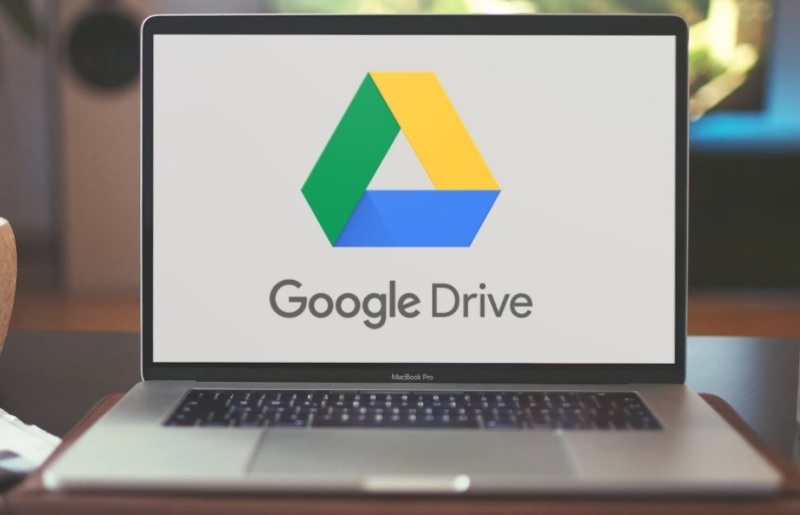
Trường hợp nào cần mua dung lượng Google Drive?
Google One là dịch vụ đăng ký trả phí của Google, thay thế chương trình nâng cấp Drive trước đây. Dung lượng được chia sẻ chung giữa Drive, Gmail và Google Photos, tạo nên hệ sinh thái lưu trữ liền mạch.
Phân Biệt Google Drive và Google One
Google Drive là dịch vụ lưu trữ đám mây cơ bản với 15GB miễn phí. Trong khi đó, Google One là gói đăng ký mở rộng với nhiều tính năng bổ sung. Điểm khác biệt quan trọng: Google One cho phép chia sẻ dung lượng với tối đa 5 thành viên gia đình, kèm theo hỗ trợ chuyên gia và ưu đãi đặc biệt trên các dịch vụ Google.
Các Gói Dung Lượng Hiện Có
Tại thị trường Việt Nam, Google One cung cấp 4 gói chính:
Gói 100GB: Phù hợp người dùng cá nhân có nhu cầu lưu trữ cơ bản, giá 449.000đ/năm hoặc 45.000đ/tháng. Đây là lựa chọn phổ biến nhất cho học sinh, sinh viên.
Gói 200GB: Dành cho người làm việc văn phòng, freelancer, giá 749.000đ/năm hoặc 75.000đ/tháng. Dung lượng vừa đủ cho tài liệu công việc và ảnh gia đình.
Gói 2TB: Lựa chọn của các nhà sáng tạo nội dung, nhiếp ảnh gia chuyên nghiệp, giá 2.599.000đ/năm hoặc 260.000đ/tháng. Kèm theo VPN miễn phí và tính năng bảo mật nâng cao.
Gói 5TB trở lên: Dành cho doanh nghiệp hoặc người có nhu cầu lưu trữ khổng lồ. Giá linh hoạt theo thỏa thuận, thường dao động từ 6.499.000đ/năm.
Lợi Ích Khi Nâng Cấp
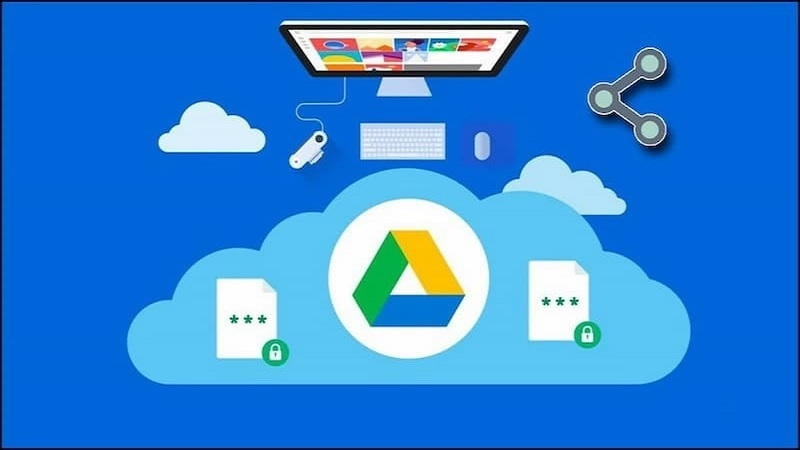
Ngoài không gian lưu trữ mở rộng, gói Google One mang lại nhiều giá trị gia tăng. Người dùng nhận được hỗ trợ kỹ thuật ưu tiên qua chat, email hoặc điện thoại. Tính năng sao lưu tự động cho điện thoại Android giúp bảo vệ dữ liệu toàn diện. Từ gói 2TB trở lên, VPN tích hợp sẵn bảo mật kết nối mạng trên mọi thiết bị.
Chương trình ưu đãi định kỳ từ Google Play, YouTube Premium hay các đối tác khác tạo thêm động lực. Khả năng chia sẻ với gia đình giúp tối ưu chi phí - 5 người cùng dùng một gói chỉ với mức giá đăng ký duy nhất.
Khi Nào Cần Mua Thêm Dung Lượng Google Drive?
Google Drive cung cấp 15GB dung lượng miễn phí cho mỗi tài khoản, nhưng dung lượng này thường nhanh chóng bị lấp đầy nếu bạn sử dụng nhiều dịch vụ của Google. Dưới đây là các trường hợp phổ biến khiến bạn cần mua thêm dung lượng:
- Thông Báo Bộ Nhớ Sắp Đầy Khi nhận được thông báo “You're running low on storage space” từ Google, điều này cho thấy dung lượng của bạn đã gần đạt giới hạn. Lúc này, bạn vẫn có thể truy cập dữ liệu cũ, nhưng không thể tải lên tệp mới hoặc đồng bộ hóa dữ liệu.
- Gmail Bị Hạn Chế Nếu dung lượng Google Drive cạn kiệt, bạn sẽ không thể gửi hoặc nhận email qua Gmail. Điều này có thể ảnh hưởng nghiêm trọng đến công việc, đặc biệt nếu bạn sử dụng Gmail cho mục đích kinh doanh.
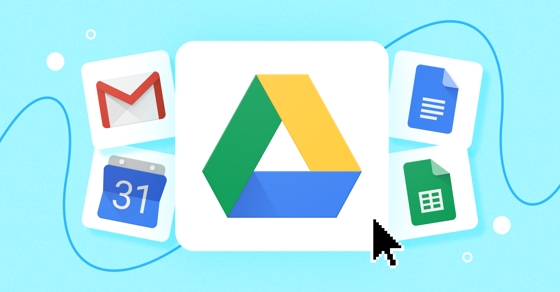
- Google Drive Không Đồng Bộ Hóa Khi bộ nhớ đầy, bạn không thể tải lên hoặc đồng bộ hóa tệp mới từ máy tính lên Google Drive. Tuy nhiên, bạn vẫn có thể tạo tài liệu trực tuyến như Google Docs hoặc Google Sheets.
- Google Photos Không Sao Lưu Với Google Photos, hình ảnh và video sẽ không được sao lưu tự động nếu dung lượng đã hết. Để tiếp tục sao lưu ở chất lượng gốc, bạn cần nâng cấp dung lượng hoặc chuyển sang chế độ chất lượng cao để tiết kiệm bộ nhớ.
Việc mua thêm dung lượng Google Drive giúp bạn khắc phục những hạn chế trên, đảm bảo quá trình lưu trữ và chia sẻ dữ liệu diễn ra mượt mà.
Hướng Dẫn Mua Dung Lượng Google Drive Trên Máy Tính
Để mua thêm dung lượng Google Drive trên máy tính, bạn chỉ cần thực hiện các bước đơn giản sau:
- Truy Cập Google Drive Mở trình duyệt và truy cập vào trang chủ Google Drive (drive.google.com). Tại giao diện chính, bạn sẽ thấy tùy chọn Mua bộ nhớ ở thanh menu bên trái. Nhấn vào đó để bắt đầu.
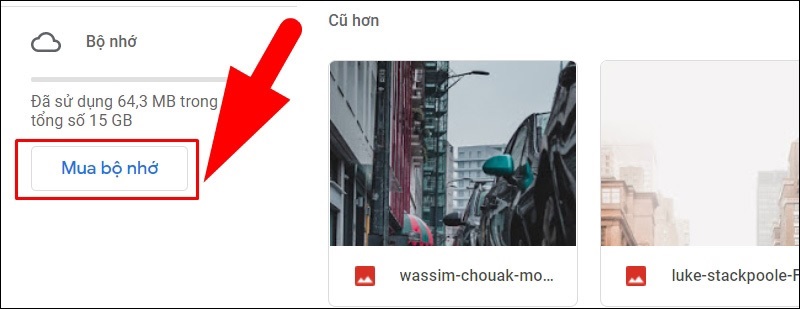
Chọn vào nút Mua bộ nhớ
- Chọn Gói Dung Lượng Phù Hợp Google sẽ hiển thị các gói dung lượng khác nhau, từ 100GB đến 2TB hoặc hơn, với mức giá cụ thể. Ví dụ, gói 100GB có giá khoảng 45.000 VNĐ/tháng, rất phù hợp cho người dùng cá nhân muốn tiết kiệm chi phí. Hãy chọn gói phù hợp với nhu cầu lưu trữ của bạn.
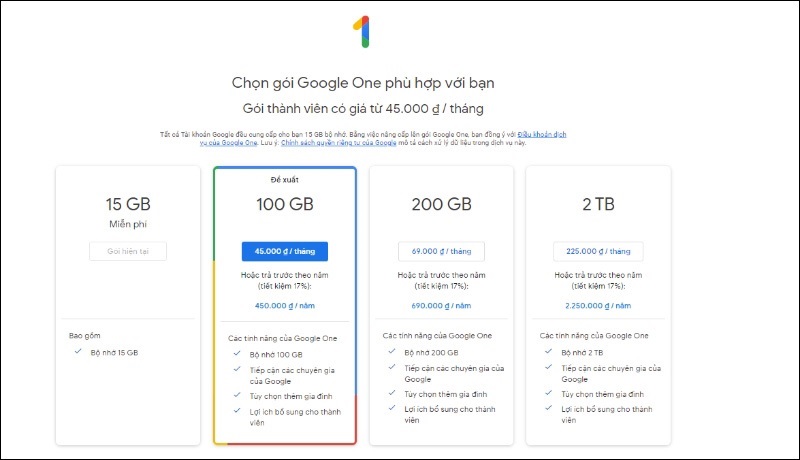
Chọn mua gói tương ứng
- Đồng Ý Với Điều Khoản Dịch Vụ Sau khi chọn gói, nhấn nút Đồng ý để chấp nhận các điều khoản sử dụng của Google.
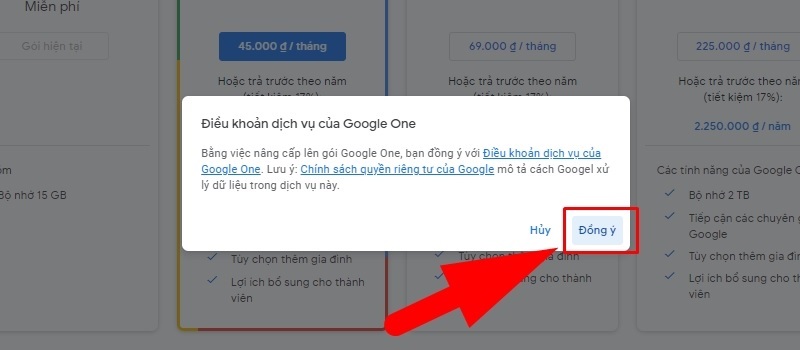
Nhấn vào nút Đồng ý
- Thanh Toán Chọn phương thức thanh toán (thẻ tín dụng, ví điện tử, hoặc các phương thức khác tùy thuộc vào khu vực của bạn). Hoàn tất thanh toán để kích hoạt dung lượng mới.
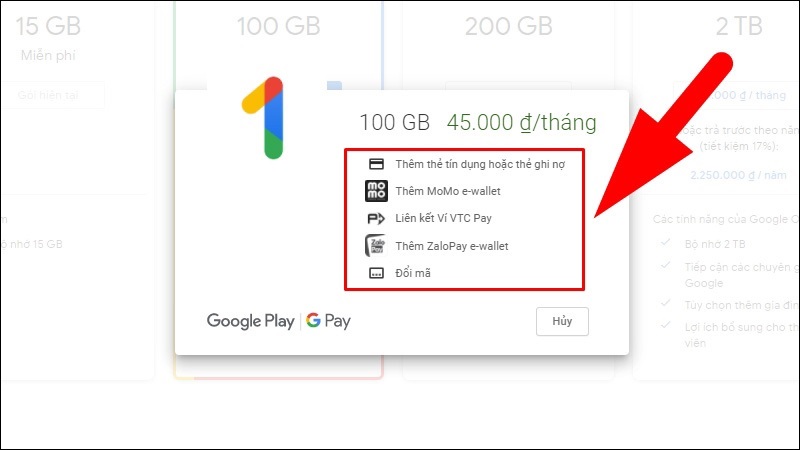
Chọn phương thức thanh toán
- Kiểm Tra Dung Lượng Sau khi thanh toán thành công, dung lượng mới sẽ được cập nhật ngay lập tức vào tài khoản Google Drive của bạn.
Hướng Dẫn Mua Dung Lượng Google Drive Trên Điện Thoại
Nếu bạn muốn mua dung lượng Google Drive trực tiếp trên điện thoại, quy trình cũng rất đơn giản. Trước tiên, hãy đảm bảo thiết bị đã cài đặt ứng dụng Google Drive. Nếu chưa, bạn có thể tải ứng dụng qua các liên kết sau:
>> Link tải Google Drive cho điện thoại Android: Tại đây
>> Link tải Google Drive cho điện thoại iOS: Tại đây
Sau khi cài đặt, thực hiện theo các bước sau:
- Mở Ứng Dụng Google Drive Truy cập ứng dụng Google Drive trên điện thoại. Nhấn vào biểu tượng ba gạch ngang ở góc trên bên trái màn hình, sau đó chọn mục Mua bộ nhớ.
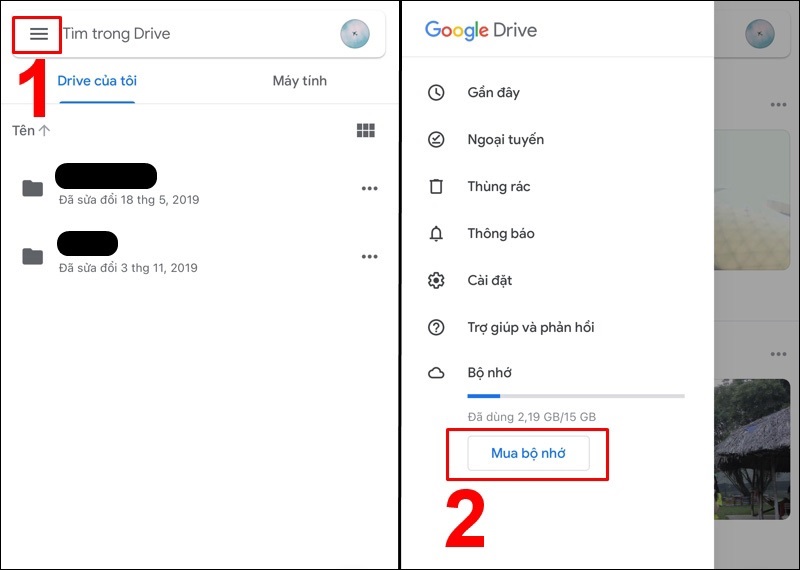
Chọn vào mục Mua bộ nhớ
- Chọn Gói Dung Lượng Google sẽ hiển thị danh sách các gói dung lượng cùng mức giá. Xem xét nhu cầu của bạn và chọn gói phù hợp, ví dụ gói 100GB hoặc 200GB tùy theo ngân sách và nhu cầu sử dụng.
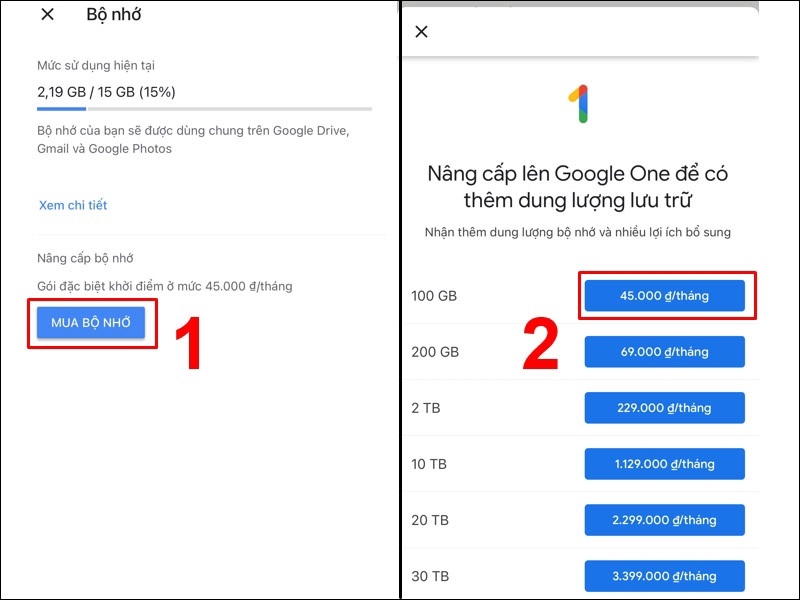
Chọn vào nút MUA BỘ NHỚ
- Xác Nhận Và Thanh Toán Kiểm tra lại thông tin gói dung lượng đã chọn, nhấn Tiếp tục, sau đó chọn phương thức thanh toán và hoàn tất quá trình. Dung lượng mới sẽ được áp dụng ngay sau khi thanh toán thành công.
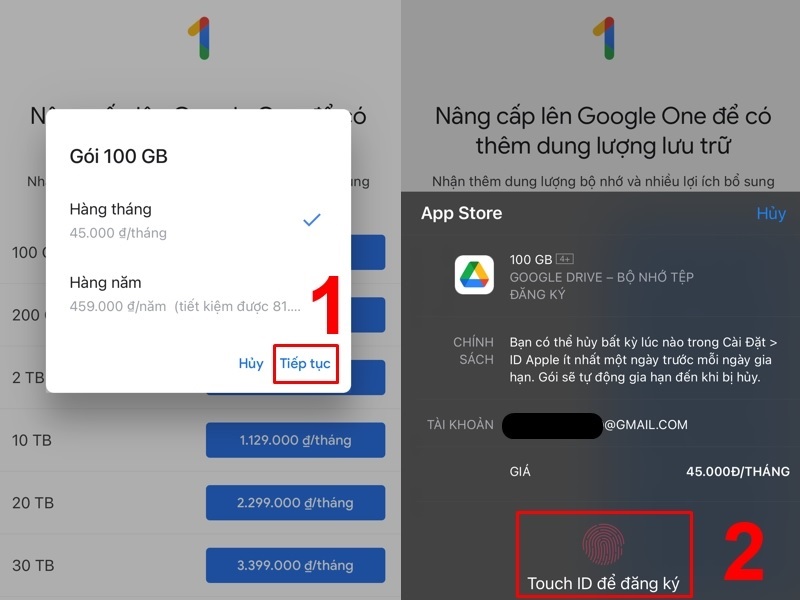
Nhấn nút Tiếp tục
Kinh Nghiệm và Mẹo Hữu Ích
Chọn Chu Kỳ Thanh Toán Thông Minh
Thanh toán theo năm luôn là lựa chọn kinh tế hơn với mức giảm trung bình 17-20%. Tuy nhiên, người dùng mới nên bắt đầu với gói tháng để trải nghiệm trước khi cam kết dài hạn. Sau 2-3 tháng, nếu hài lòng, chuyển sang gói năm tại thời điểm có chương trình khuyến mãi.
Theo dõi các dịp lễ lớn như Tết, Black Friday, hoặc sinh nhật Google thường có ưu đãi giảm 15-30%. TechCare.vn khuyến nghị đặt lịch nhắc trước 1 tháng để không bỏ lỡ cơ hội tiết kiệm.
Chia Sẻ Chi Phí Với Người Thân
Gói gia đình là giải pháp tiết kiệm nhất. Với 6 người cùng sử dụng gói 2TB, mỗi người chỉ trả khoảng 43.000đ/tháng so với 75.000đ nếu mua riêng gói 200GB. Tiết kiệm được 384.000đ mỗi năm cho mỗi thành viên.
Lựa chọn thành viên gia đình cẩn thận, ưu tiên người thân tin cậy. Thống nhất quy tắc sử dụng rõ ràng: không lưu trữ dữ liệu bất hợp pháp, không làm đầy dung lượng chung. Người quản lý nên theo dõi định kỳ để phát hiện sớm thành viên sử dụng quá mức.
Bảo Mật Thông Tin Thanh Toán
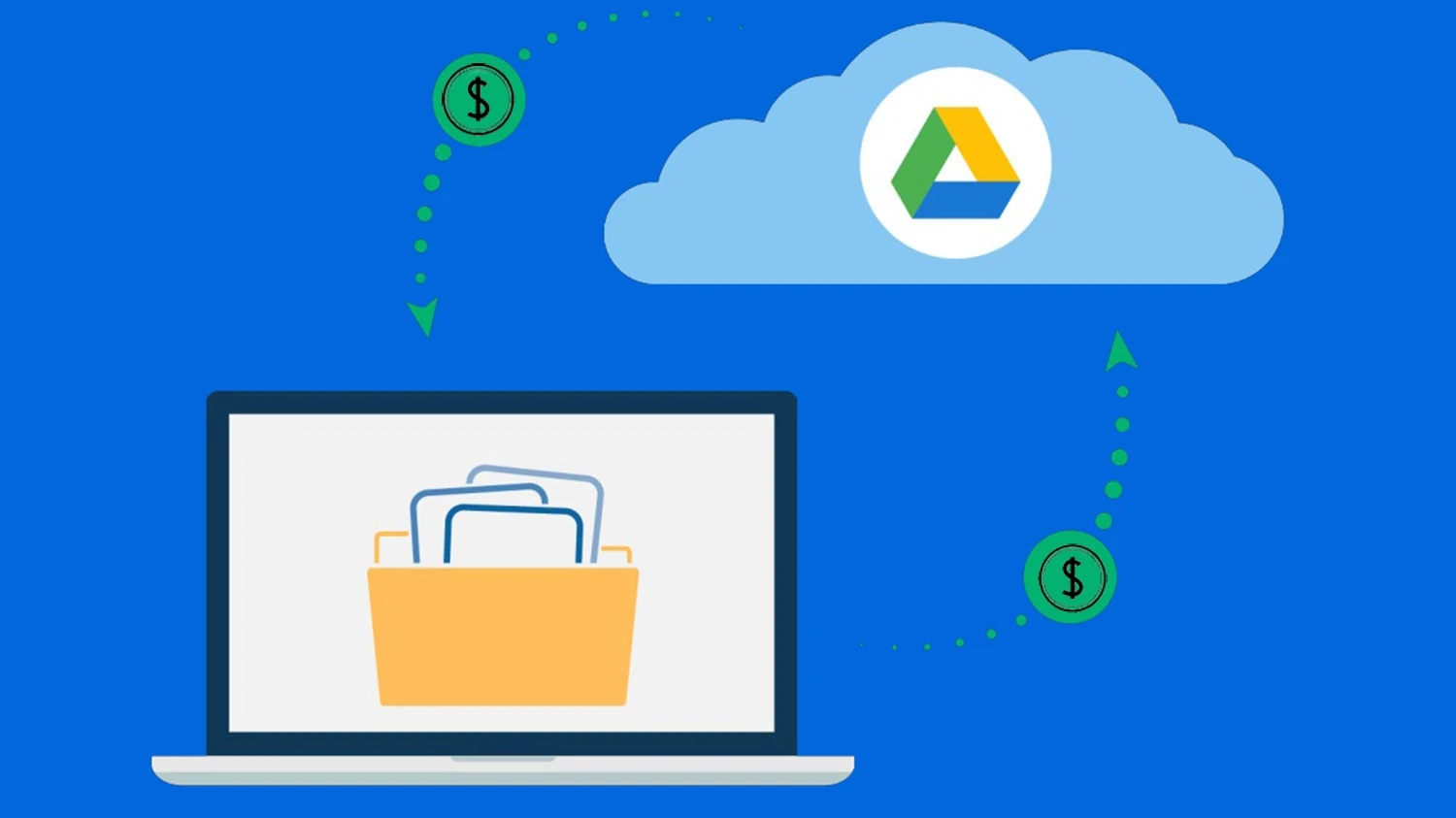
Không lưu thông tin thẻ trên máy tính công cộng hoặc chia sẻ. Bật xác thực hai yếu tố cho tài khoản Google để tránh truy cập trái phép. Sử dụng thẻ ảo hoặc thẻ có hạn mức thấp cho giao dịch trực tuyến.
Kiểm tra sao kê ngân hàng hàng tháng để phát hiện giao dịch bất thường. Nếu thấy trừ tiền lạ, liên hệ ngân hàng và Google ngay lập tức. Cập nhật thông tin thẻ mới trước khi thẻ cũ hết hạn để tránh gián đoạn dịch vụ.
Khắc Phục Lỗi Thường Gặp
Lỗi Thanh Toán Bị Từ Chối
Nguyên nhân: Thẻ không đủ số dư, đã hết hạn, hoặc ngân hàng chặn giao dịch quốc tế. Thông tin nhập sai (số thẻ, CVV, địa chỉ) cũng gây lỗi.
Giải pháp: Kiểm tra lại số dư tài khoản, đảm bảo còn hạn sử dụng. Gọi tổng đài ngân hàng để kích hoạt thanh toán quốc tế nếu chưa bật. Nhập lại thông tin cẩn thận, đặc biệt phần địa chỉ phải khớp với đăng ký ngân hàng. Thử phương thức thanh toán khác như thẻ khác hoặc ví điện tử.
Không Nhận Được Dung Lượng Sau Khi Mua
Nguyên nhân: Hệ thống xử lý chậm trong giờ cao điểm. Đăng nhập sai tài khoản, nhầm lẫn giữa nhiều tài khoản Google.
Giải pháp: Đăng xuất và đăng nhập lại. Xóa bộ nhớ cache trình duyệt, khởi động lại ứng dụng. Kiểm tra email xác nhận có đến đúng địa chỉ đã đăng ký không. Chờ 15-30 phút để hệ thống đồng bộ. Nếu sau 1 giờ vẫn chưa có, liên hệ hỗ trợ Google qua one.google.com/support.
Bị Trừ Tiền Nhiều Lần
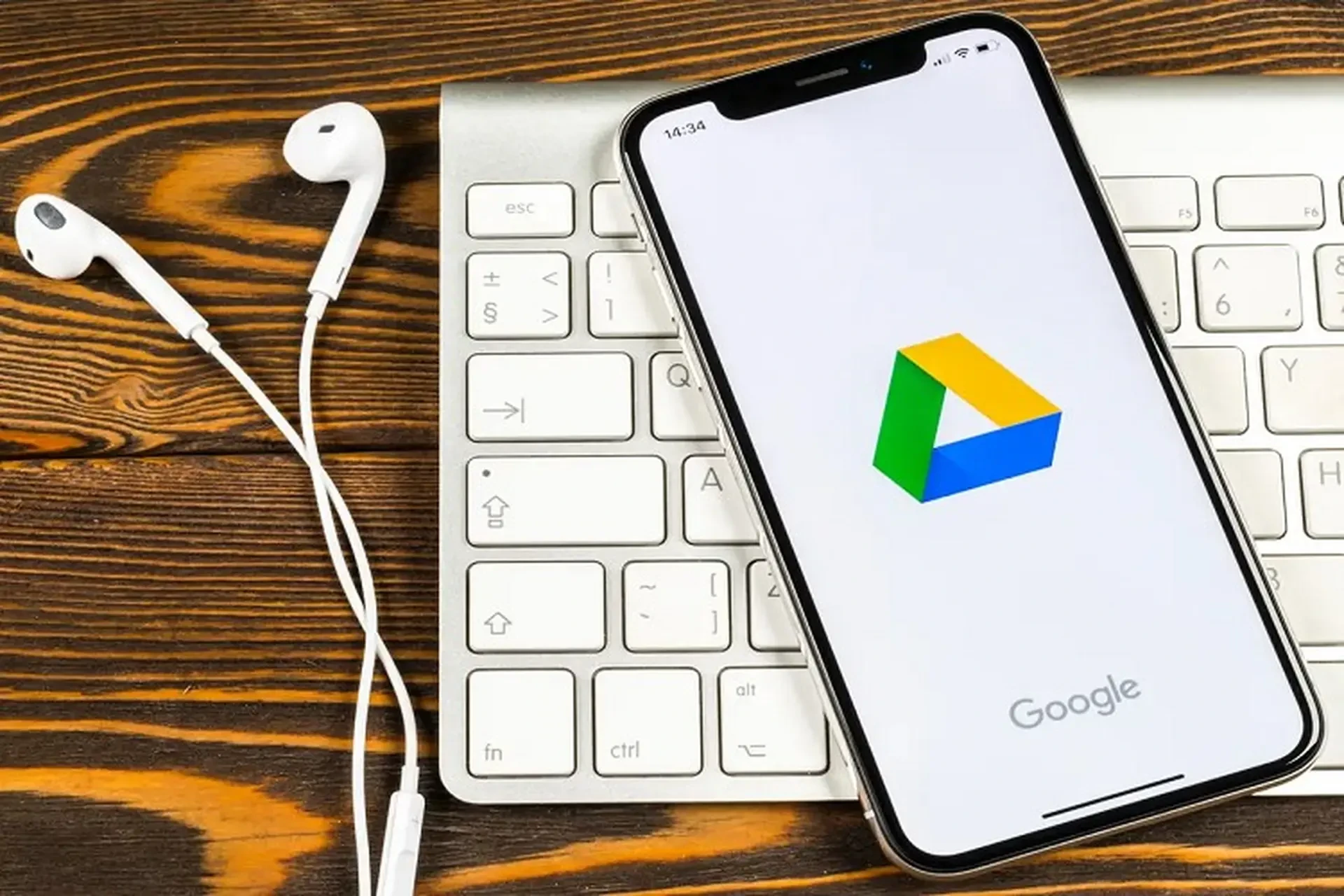
Nguyên nhân: Nhấn nút thanh toán nhiều lần do tải trang chậm. Lỗi hệ thống ngân hàng hoặc cổng thanh toán.
Giải pháp: Kiểm tra sao kê chi tiết từ ngân hàng để xác định số giao dịch thực tế. Truy cập one.google.com/subscriptions xem lịch sử đăng ký. Nếu phát hiện trùng lặp, chụp ảnh màn hình làm bằng chứng. Liên hệ bộ phận hỗ trợ Google qua biểu mẫu khiếu nại. Thời gian hoàn tiền thường 5-10 ngày làm việc.
Không Thể Hủy Đăng Ký
Nguyên nhân: Đang trong thời gian cam kết gói năm. Tài khoản bị hạn chế do vi phạm chính sách.
Giải pháp: Gói năm không thể hủy giữa chừng nhưng có thể tắt gia hạn tự động. Truy cập one.google.com/subscriptions, tìm gói đang dùng, nhấn "Quản lý", chọn "Hủy đăng ký". Hệ thống hỏi lý do, điền đơn giản rồi xác nhận. Dung lượng vẫn dùng được đến hết chu kỳ đã trả tiền.
Lời Khuyên Từ TechCare.vn
Bảo Vệ Dữ Liệu Toàn Diện
Dung lượng mở rộng không thay thế được chiến lược sao lưu đa tầng. Áp dụng quy tắc 3-2-1: 3 bản sao, 2 phương tiện khác nhau, 1 bản ở ngoại vi. Dữ liệu cực kỳ quan trọng nên có cả trên Drive, ổ cứng ngoài và đám mây khác.
Bật xác thực hai yếu tố bắt buộc cho tài khoản Google. Sử dụng mật khẩu mạnh, duy nhất cho mỗi dịch vụ. Kiểm tra định kỳ hoạt động đăng nhập để phát hiện truy cập lạ. Mã hóa file nhạy cảm trước khi tải lên nếu cần bảo mật tối đa.
Cân Nhắc Các Lựa Chọn Thay Thế
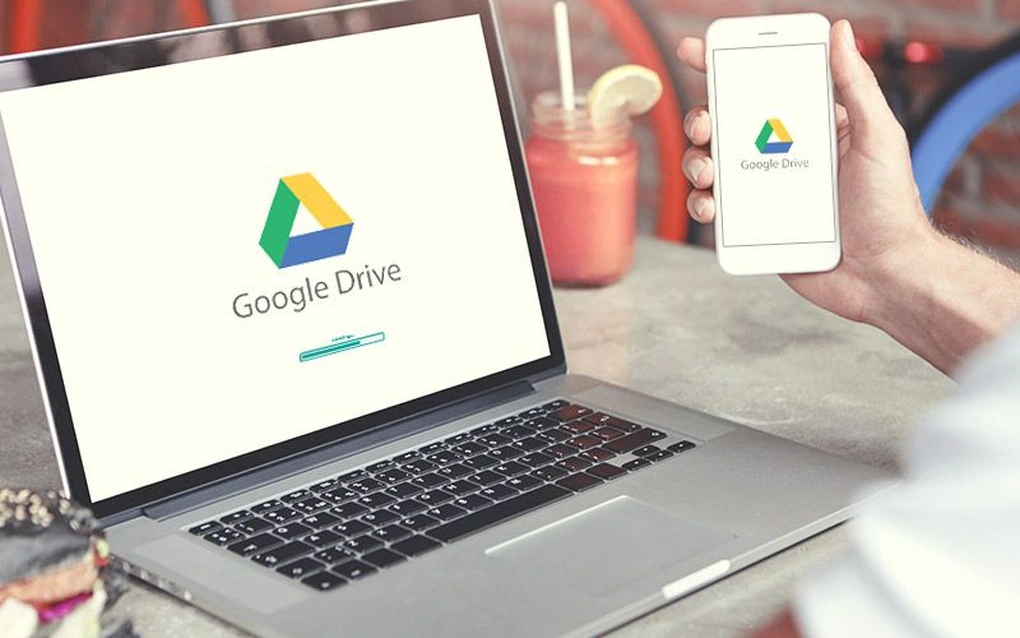
Google One không phải lựa chọn duy nhất trên thị trường. Microsoft OneDrive cung cấp 1TB miễn phí kèm gói Microsoft 365 giá 1.899.000đ/năm, phù hợp người dùng Office. Dropbox có giao diện thân thiện nhưng giá cao hơn. iCloud tốt cho hệ sinh thái Apple nhưng kém linh hoạt trên Android.
So sánh tổng thể về giá, tính năng, tốc độ đồng bộ và hỗ trợ kỹ thuật. Google One nổi bật với tích hợp sâu vào hệ sinh thái Android, tốc độ upload nhanh và chính sách khôi phục file tốt. Đối với người dùng đã quen với Gmail và Drive, Google One là lựa chọn tự nhiên nhất.
Lưu Ý Về Chính Sách và Quyền Lợi
Đọc kỹ điều khoản dịch vụ trước khi đăng ký, đặc biệt phần về quyền truy cập dữ liệu của Google. Công ty có quyền quét file để phát hiện nội dung vi phạm pháp luật nhưng cam kết không sử dụng cho mục đích thương mại.
Khi hủy gói, dung lượng về mức miễn phí sau khi hết hạn. Dữ liệu vượt quá 15GB không bị xóa ngay mà chỉ đóng băng - không thể thêm mới nhưng vẫn xem được. Tải về trong vòng 60 ngày trước khi Google có quyền xóa vĩnh viễn.
Việc nâng cấp dung lượng Google Drive thông qua Google One là quá trình đơn giản, an toàn khi thực hiện đúng phương pháp. Từ việc chọn gói phù hợp, thanh toán, đến quản lý đăng ký, mỗi bước đều có những lưu ý riêng cần nắm vững.
TechCare.vn khuyến nghị người dùng bắt đầu với gói 100GB để trải nghiệm, sau đó điều chỉnh theo nhu cầu thực tế. Ưu tiên thanh toán theo năm để tiết kiệm chi phí, đồng thời tận dụng gói gia đình nếu có điều kiện. Quan trọng nhất, luôn duy trì thói quen quản lý dữ liệu khoa học để tối ưu không gian lưu trữ.


















